Ίσως το Skifta να λειτουργεί καλύτερα στο Android. Μια καθολική έκδοση iOS της εφαρμογής κυκλοφόρησε νωρίτερα αυτό το μήνα και βρήκα ότι είναι buggy και επιρρεπείς σε συντριβή. Αξίζει όμως να προσέξετε, γιατί αν γίνει σωστά, θα μπορούσε να είναι μια χρήσιμη εφαρμογή για το iPhone και ιδιαίτερα το iPad. Το Skifta είναι μια δωρεάν εφαρμογή που σας επιτρέπει να προβάλλετε βίντεο, μουσική και φωτογραφίες από τον υπολογιστή σας ή από άλλη δικτυακή συσκευή στο σπίτι σας. Υπάρχουν επίσης ορισμένες υπηρεσίες Διαδικτύου στις οποίες μπορείτε να συνδεθείτε προκειμένου να κάνετε streaming media στη συσκευή σας iOS.
Εάν θέλετε να πάρετε το Skifta έξω για μια δοκιμαστική μονάδα, εδώ πρέπει να κάνετε για να ξεκινήσετε.
Πρώτον, θα χρειαστεί να εγκαταστήσετε την εφαρμογή iOS και την εφαρμογή πελάτη από την τοποθεσία Skifta στον υπολογιστή σας ή στο Mac.
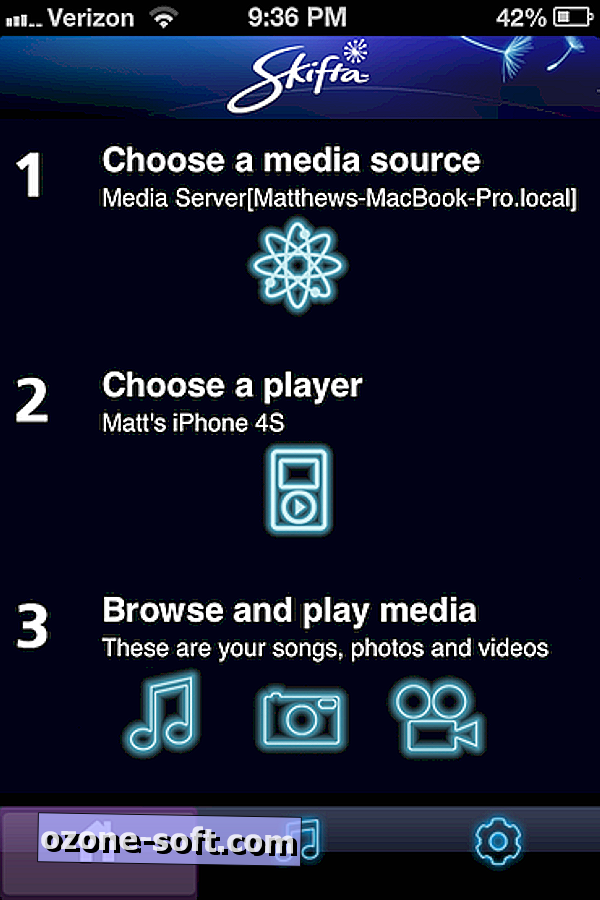
Όταν ξεκινάτε για πρώτη φορά την εφαρμογή iOS, θα σας δείξει μια διαδικασία τριών βημάτων για τη ρύθμιση της πηγής πολυμέσων σας και της συσκευής αναπαραγωγής πολυμέσων σας, για να περιηγηθείτε και να παίξετε τα μέσα σας. Αρχικά, επιλέξτε μια πηγή μέσων πατώντας στην καρτέλα Απομακρυσμένη και εγγραφείτε για λογαριασμό Skifta. Θα σας ζητηθεί να δώσετε ένα όνομα χρήστη, έναν κωδικό πρόσβασης και έναν τόπο (place = όνομα συσκευής). Η υπηρεσία λειτουργεί μέσω Wi-Fi και κυψελοειδών συνδέσεων, αλλά βρήκα την υπηρεσία να είναι οδυνηρά αργή όταν συνδέεται μέσω 3G.
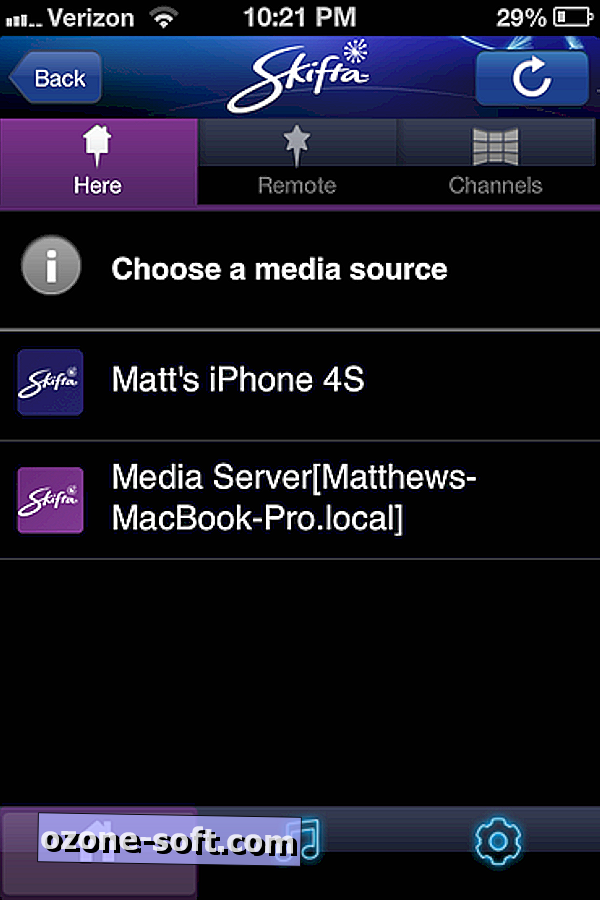
Θα χρειαστεί να συνδεθείτε τόσο στη συσκευή σας iOS όσο και στο PC / Mac για να ξεκινήσει η ροή. Θα χρειαστεί επίσης να εκτελέσετε το λογισμικό Skifta στον υπολογιστή σας ή στο Mac μετά την τοποθέτησή του. Σε Mac, κάντε κλικ στο εικονίδιο στο μενού και επιλέξτε την υπηρεσία Start Skifta. Μόλις το λογισμικό εκτελείται στον υπολογιστή σας, θα πρέπει να το δείτε ως συσκευή στην καρτέλα Απομακρυσμένη. Μόλις εμφανιστεί, πατήστε την καρτέλα Εδώ και πατήστε στον υπολογιστή για να την επιλέξετε ως πηγή μέσων.
Στη συνέχεια, επιλέξτε μια συσκευή αναπαραγωγής. Από την εμπειρία μου, η Skifta βρήκε αυτόματα το iPhone ή το iPad μου. Εάν όχι, επιλέξτε το από τη λίστα στην καρτέλα "Εδώ".
Αφού δημιουργήσετε μια πηγή και συσκευή αναπαραγωγής πολυμέσων, πατήστε "Περιήγηση και αναπαραγωγή πολυμέσων" και θα δείτε τρεις φακέλους: Μουσική, Φωτογραφία και Βίντεο.
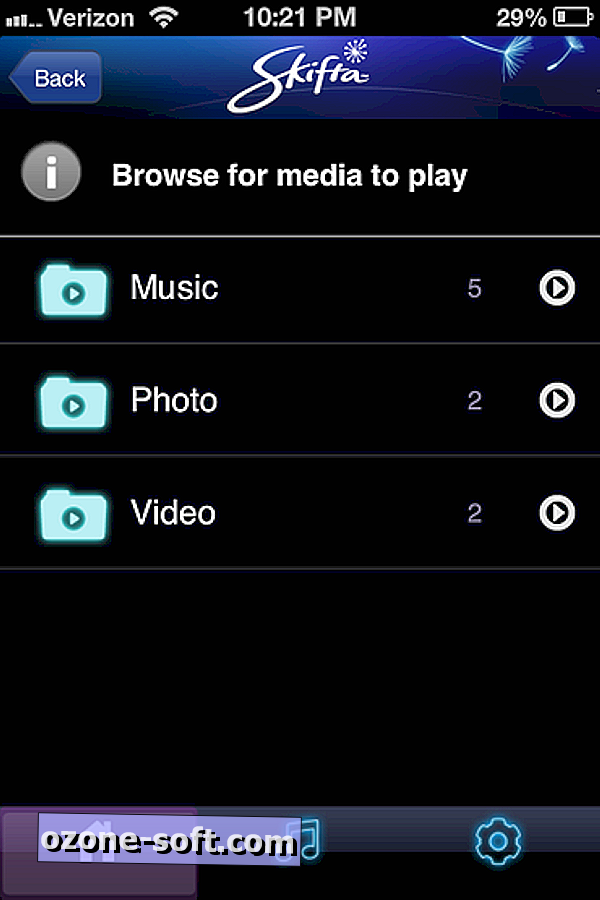
Πριν μεταβείτε στα μέσα σας, πρέπει να ξέρετε ότι το Skifta είναι μάλλον buggy αυτή τη στιγμή. Μου συνέπεσε επανειλημμένα και ο τρόπος με τον οποίο ευρετηριάζει τα μέσα σας είναι, πώς πρέπει να το θέσω, λιγότερο από το ιδανικό. Πάρτε μουσική, για παράδειγμα. Για αρχάριους, έβγαλε σχεδόν όλη μου την προσεκτικά οργανωμένη βιβλιοθήκη του iTunes σε ένα άγνωστο φάκελο αντί για το άλμπουμ, ευρετηρώντας μόνο μερικές δεκάδες άλμπουμ (εκατοντάδων). Και τα κομμάτια στο φάκελο "All Music" είναι ευρετηριασμένα με τον πιο τρελό τρόπο. Τα κομμάτια ταξινομούνται ανά αριθμό κομματιού. Δηλαδή, όλα τα πρώτα κομμάτια ενός άλμπουμ παρατίθενται πρώτα, ακολουθούμενα από τα δεύτερα κομμάτια και ούτω καθεξής. Επίσης, η Skifta απέτυχε να τραβήξει καλλιτέχνη, άλμπουμ και πληροφορίες για το είδος και το άλμπουμ για τα περισσότερα κομμάτια, οπότε καταλήγετε σε κάτι σαν αυτό:
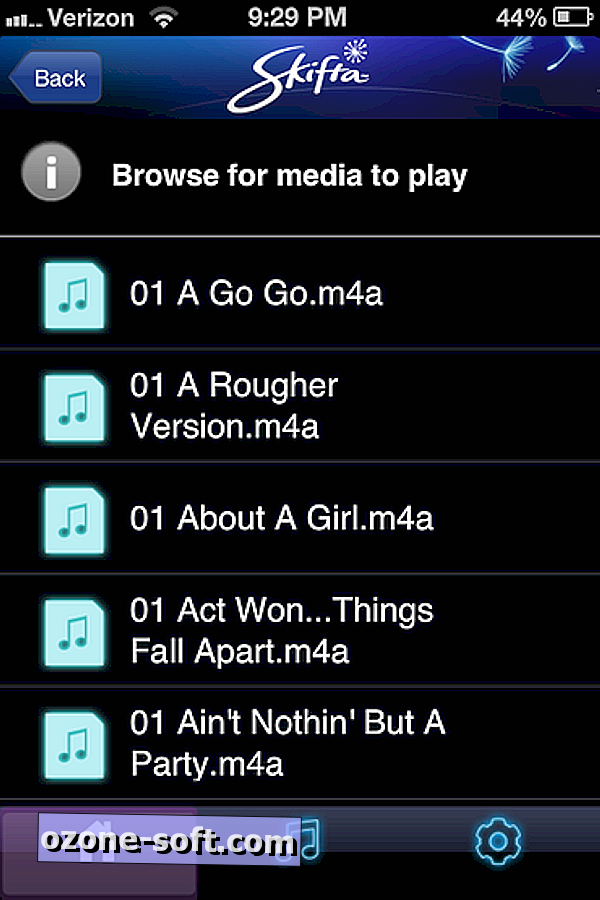
Στην εφαρμογή PC / Mac, μπορείτε να επιλέξετε τον φάκελο πηγής για μουσική, φωτογραφίες και βίντεο. Ενώ η Skifta βρήκε ολόκληρη τη βιβλιοθήκη του iTunes, δεν κατάφερε να αναγνωρίσει τη βιβλιοθήκη του iPhoto, βρίσκοντας μόνο τις εικόνες που είχα τοποθετήσει στο φάκελο των MacBook μου.
Η ροή βίντεο με το Skifta είναι χρήσιμη μόνο αν είστε ένα πολύ οργανωμένο άτομο. Δεν είμαι ένα πολύ οργανωμένο άτομο και δεν προσπαθώ να μετονομάσω πολλά από τα βίντεό μου, έτσι κατέληξα λίστες περιήγησης που μοιάζουν με αυτό:
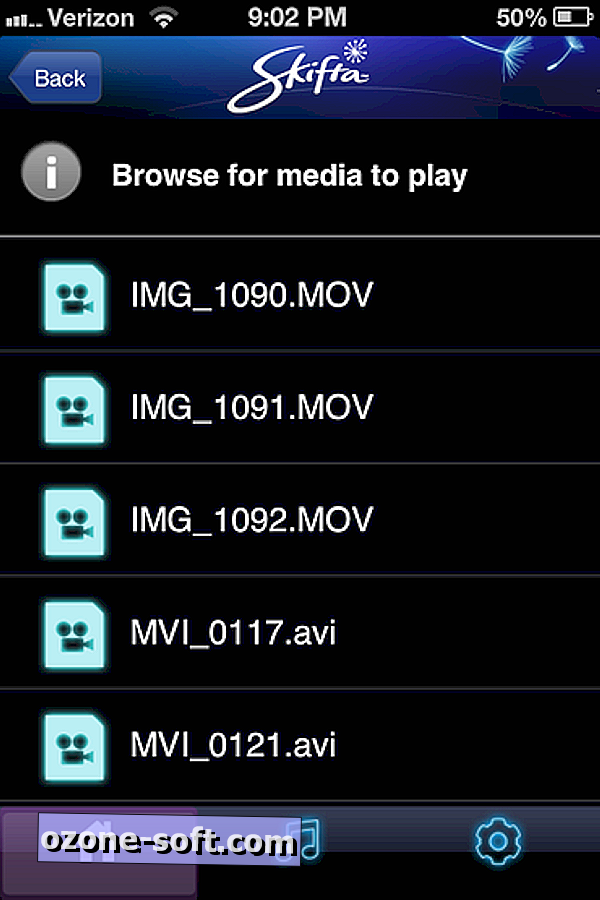
Βίντεο που έκανα σε ουρές επάνω φορτώθηκε γρήγορα και έπαιξε ομαλά, κατά τη ροή μέσω Wi-Fi. Ο ρυθμός επιβραδύνθηκε σημαντικά όταν προσπάθησα μέσω σύνδεσης 3G. Μπορείτε να πατήσετε ένα βίντεο για να το αναπαράγετε σε πλήρη οθόνη, αλλά δεν υπάρχει τρόπος να αποκρύψετε τα μέσα ελέγχου της Skifta.
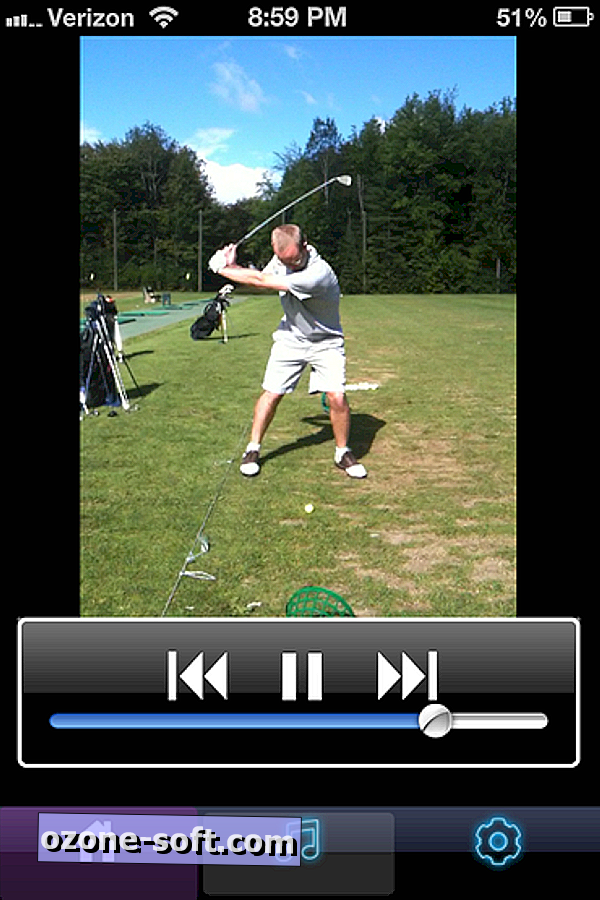
Δεν θα βρείτε ένα κουμπί πίσω κατά την αναπαραγωγή μέσων για να επιστρέψετε στην περιήγηση. Αν πατήσετε το κουμπί Αρχική σελίδα, σας επιστρέφει το σημείο όπου δεν έχετε περιηγηθεί, ενώ το κουμπί μουσικής σημείωσης σας μεταφέρει στο media player της Skifta, δείχνοντάς σας το αρχείο που παρήχθη τελευταία.
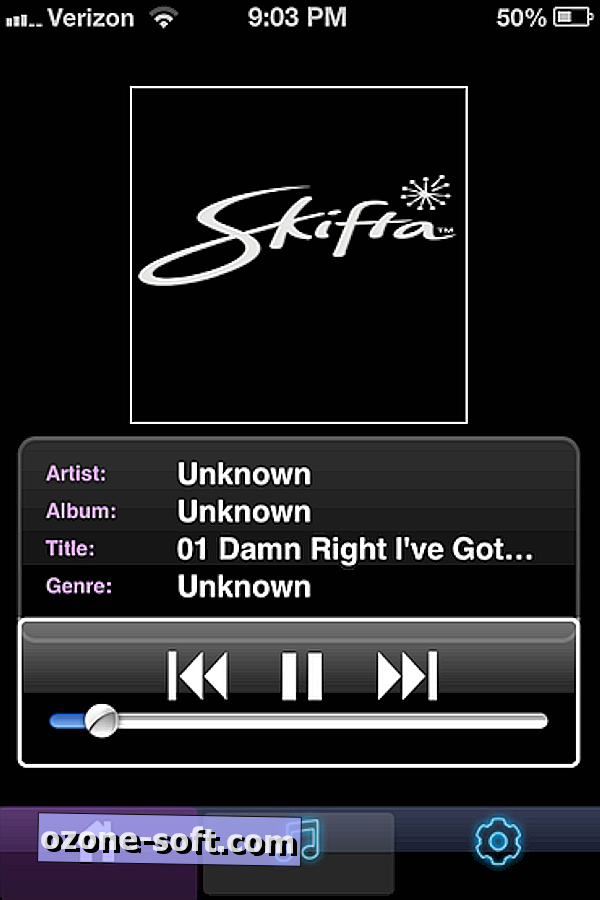
Εκτός από το streaming media από μια απομακρυσμένη συσκευή, μπορείτε επίσης να ρυθμίσετε το Skifta μέχρι να κάνετε streaming media από μια ποικιλία πηγών Internet. Για να το κάνετε αυτό, πατήστε το κουμπί "Επιλογή πηγής πολυμέσων" και στη συνέχεια επιλέξτε την καρτέλα "Κανάλια". Εδώ θα βρείτε έναν μακρύ κατάλογο ηλεκτρονικών υπηρεσιών. Ορισμένοι θα χρειαστεί να συνδεθείτε για πρόσβαση, όπως το Dropbox, το Instagram ή το Picasa. Άλλοι, όπως το Revision3 και το Shoutcast, δεν χρειάζονται λογαριασμό. Για να συντονιστείτε σε ένα από αυτά τα "κανάλια", πατήστε το διακόπτη για να το ενεργοποιήσετε. Στη συνέχεια, πατήστε την καρτέλα Εδώ και το κανάλι θα πρέπει να παρατίθεται με τις άλλες πηγές πολυμέσων σας. Πατήστε το όνομά του για να το επιλέξετε ως πηγή μέσων και, στη συνέχεια, πατήστε "Περιήγηση και αναπαραγωγή πολυμέσων".
Βρήκα τη λειτουργία Κανάλια να είναι περισσότερο χάσει από χτύπημα. Το Skifta συρρικνώθηκε πιο συχνά όταν προσπαθούσα να αποκτήσω πρόσβαση σε διάφορα κανάλια και όταν δεν συνέτριψε, περισσότερες φορές από ένα κανάλι που είχα ενεργοποιήσει δεν εμφανίστηκαν ως επιλογή στη λίστα με τις πηγές των μέσων ενημέρωσης.
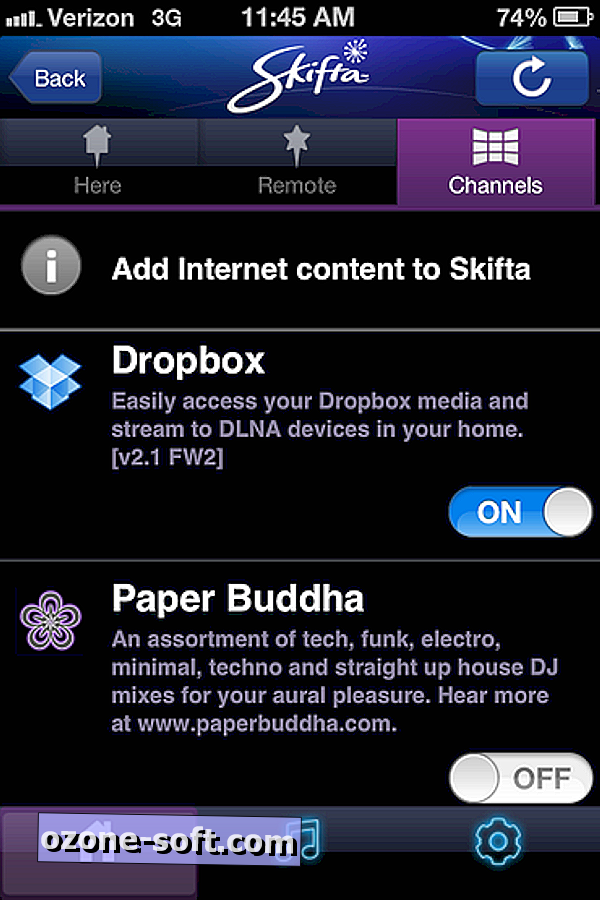
Το Skifta έχει κάποια δουλειά να κάνει με την εφαρμογή iOS, αλλά αν το καταλάβει, θα μπορούσε να είναι ένα χρήσιμο εργαλείο για να ελευθερώσετε χώρο στο γεμάτο iPhone και το iPad σας.













Αφήστε Το Σχόλιό Σας